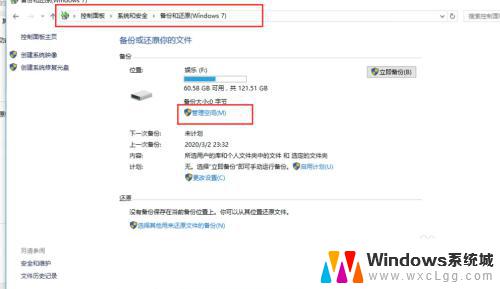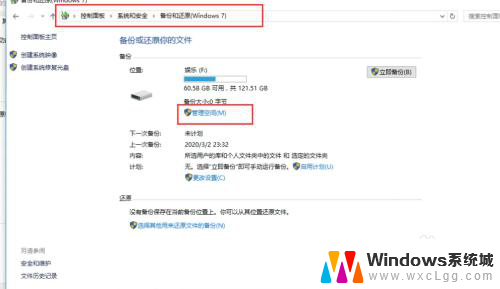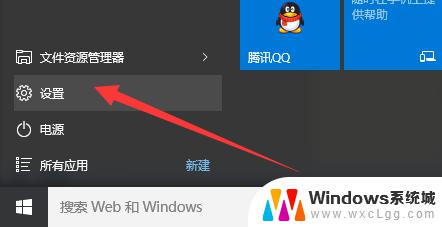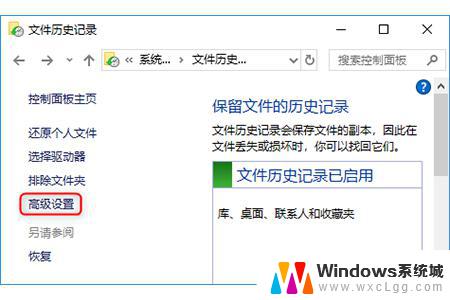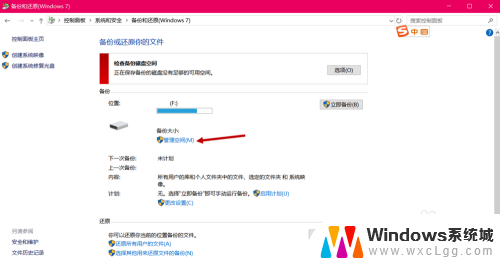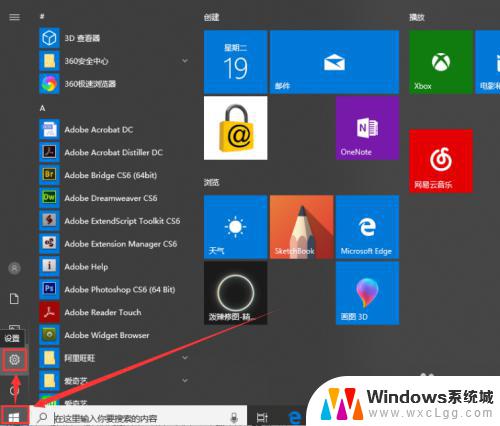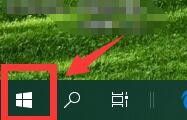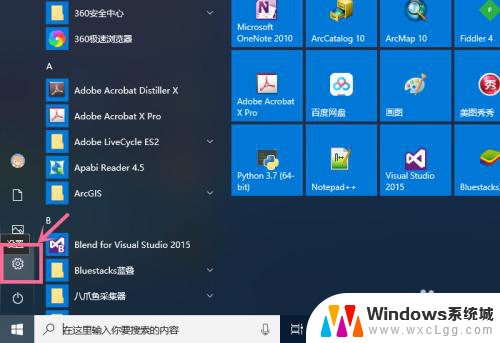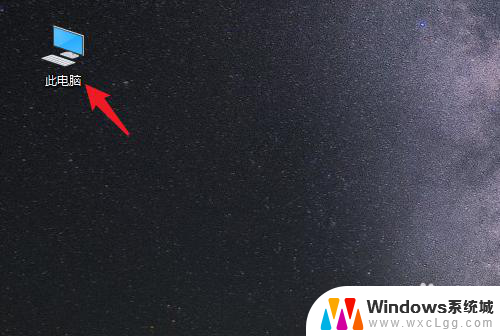window备份系统 win10系统备份教程
在现代社会中电脑已经成为我们生活中不可或缺的工具之一,随着信息量的不断增加,我们对于数据安全的需求也越来越迫切。为了避免意外数据丢失导致的损失,备份系统成为了必不可少的一部分。特别是针对Win10系统用户,建立一个有效的备份系统不仅可以保护重要数据,还可以提高工作效率。下面就让我们一起来了解Win10系统备份教程,让数据安全有了更可靠的保障。
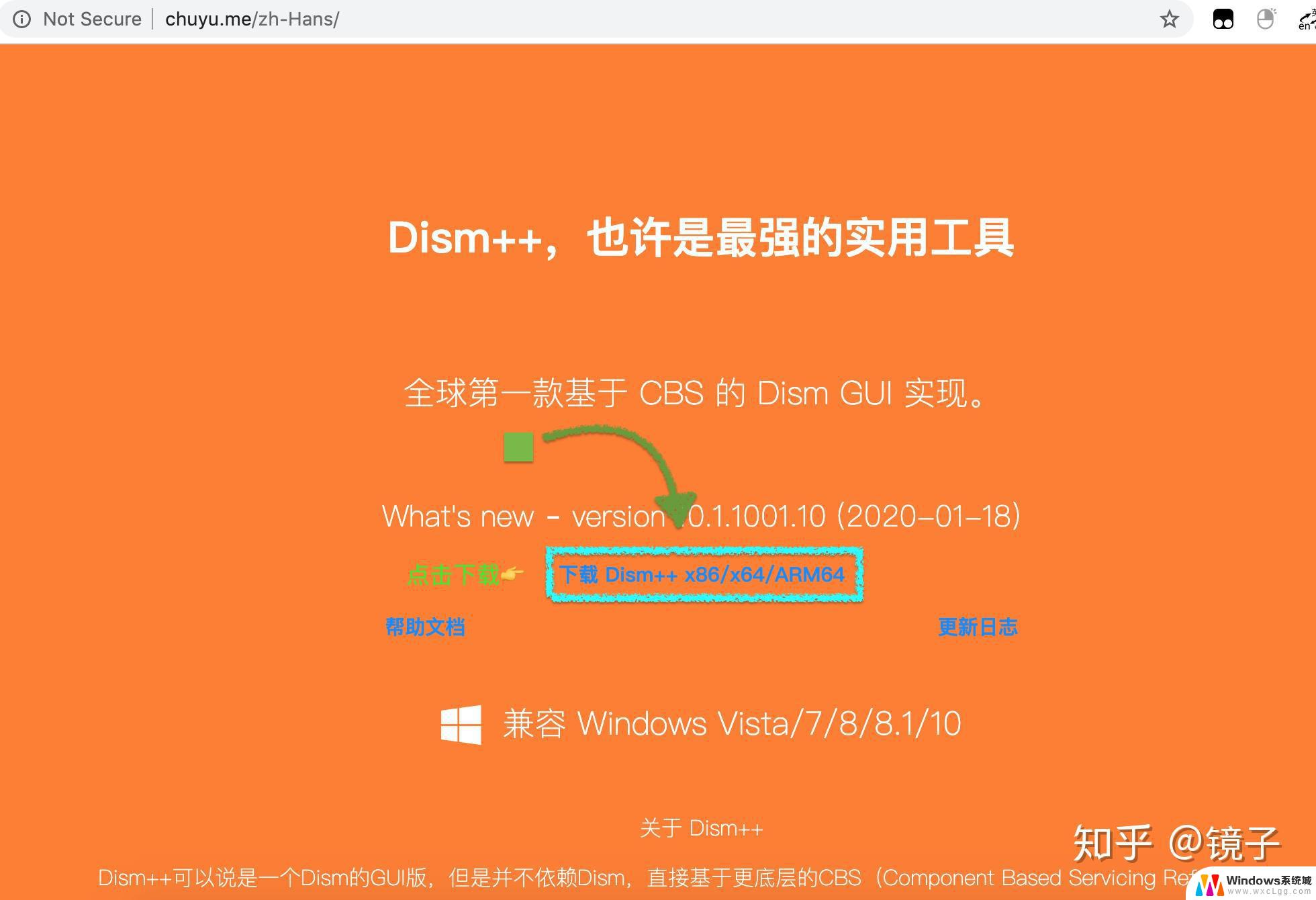
### 1. 使用文件历史记录备份个人文件
Windows 10内置的文件历史记录功能,可以自动备份您的个人文件到外部硬盘或网络位置。打开“设置”->“更新和安全”->“备份”->“添加驱动器”,选择您的备份目标。开启“自动备份我的文件”选项,并设置备份频率和保留版本数。这样,您的文档、图片等个人数据就能得到安全保护。
### 2. 创建系统映像备份
系统映像备份是备份整个系统(包括操作系统、程序、设置和文件)的最佳方式。通过“控制面板”->“系统和安全”->“备份和还原(Windows 7)”进入备份和还原界面(注意,虽然路径显示为Windows 7,但同样适用于Win10)。选择“创建系统映像”,按照向导选择备份位置和要包括的驱动器。完成后,您将获得一个完整的系统快照,可用于恢复整个系统到备份时的状态。
### 3. 利用第三方备份软件
除了系统自带的备份工具外,市场上还有许多优秀的第三方备份软件可供选择。如Acronis True Image、EaseUS Todo Backup等。这些软件通常提供更丰富的备份选项、更灵活的恢复方式以及更友好的用户界面。使用它们,您可以轻松实现系统、文件、磁盘的备份与恢复,满足不同的数据保护需求。
### 4. 注意事项
- 定期备份:建议定期(如每周或每月)执行系统备份,以确保数据始终是最新的。
- 验证备份:备份完成后,务必验证备份文件的完整性和可恢复性,以防万一。
- 备份存储:选择稳定可靠的存储设备作为备份目标,如外部硬盘、NAS或云存储服务。
以上就是window备份系统的全部内容,有遇到相同问题的用户可参考本文中介绍的步骤来进行修复,希望能够对大家有所帮助。